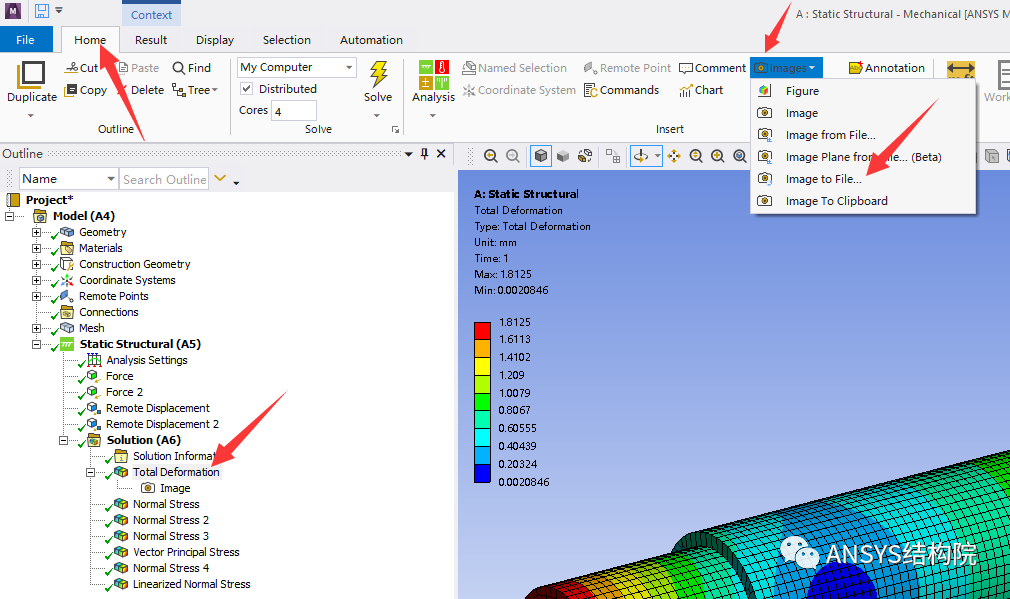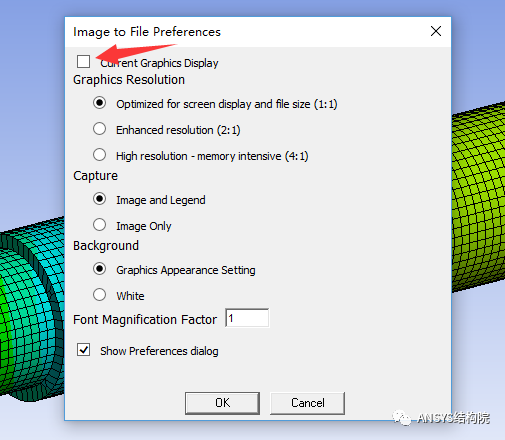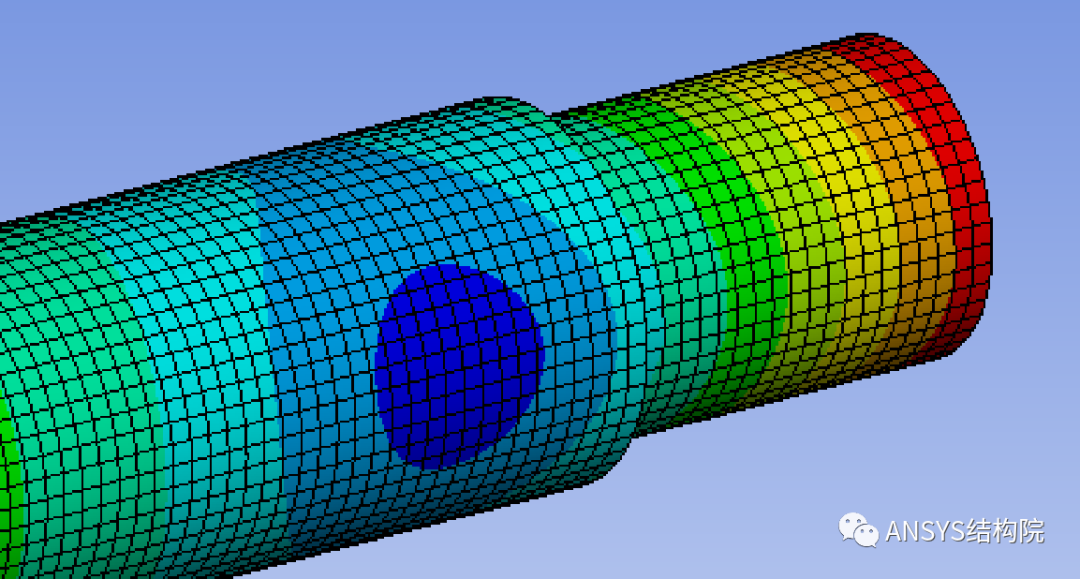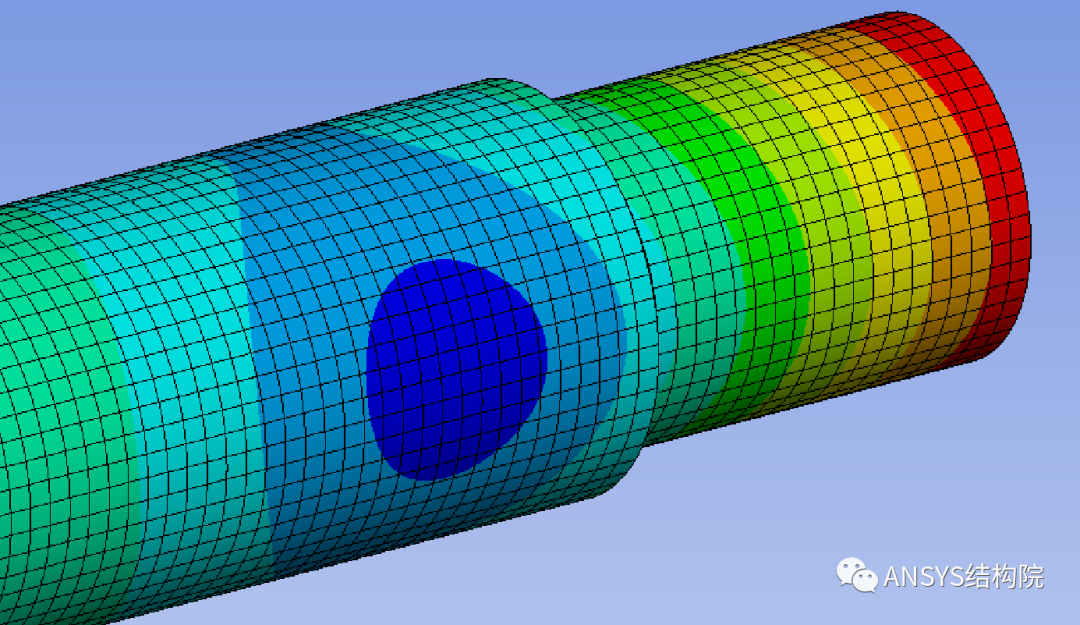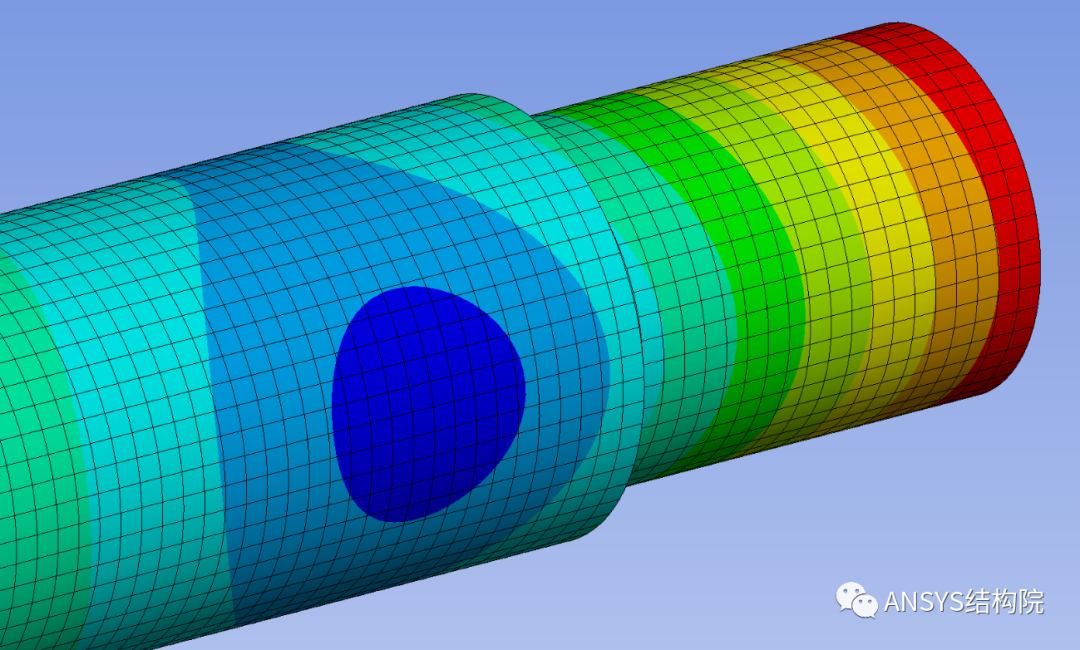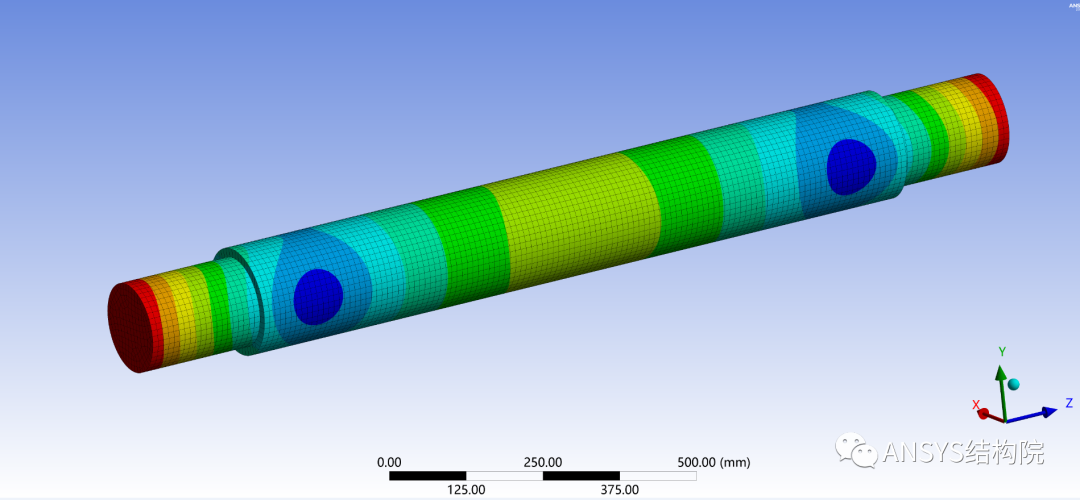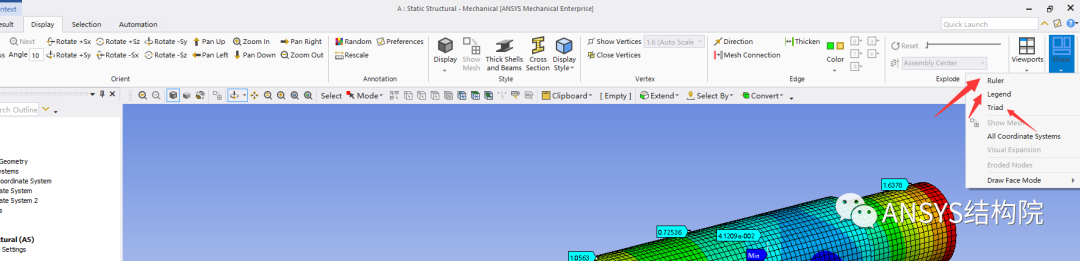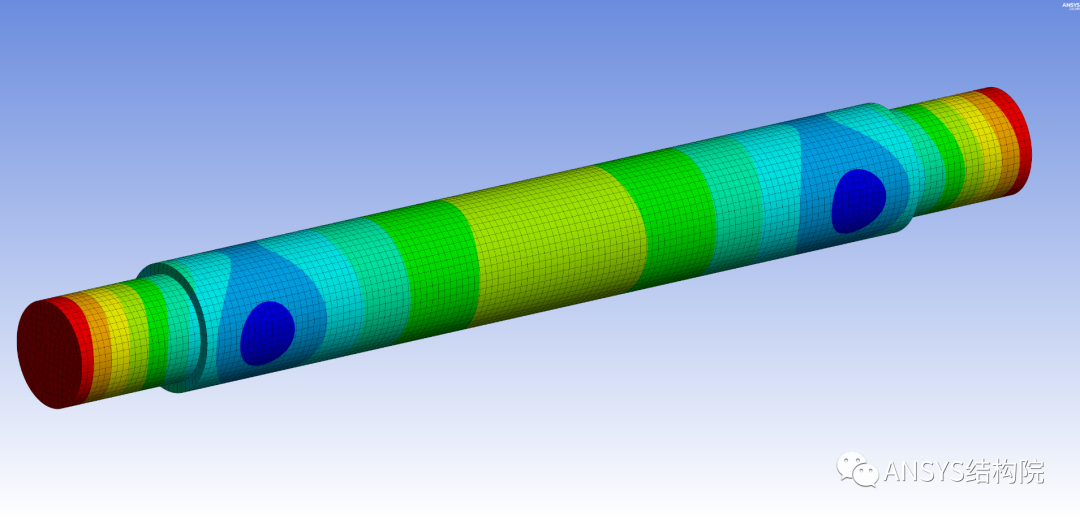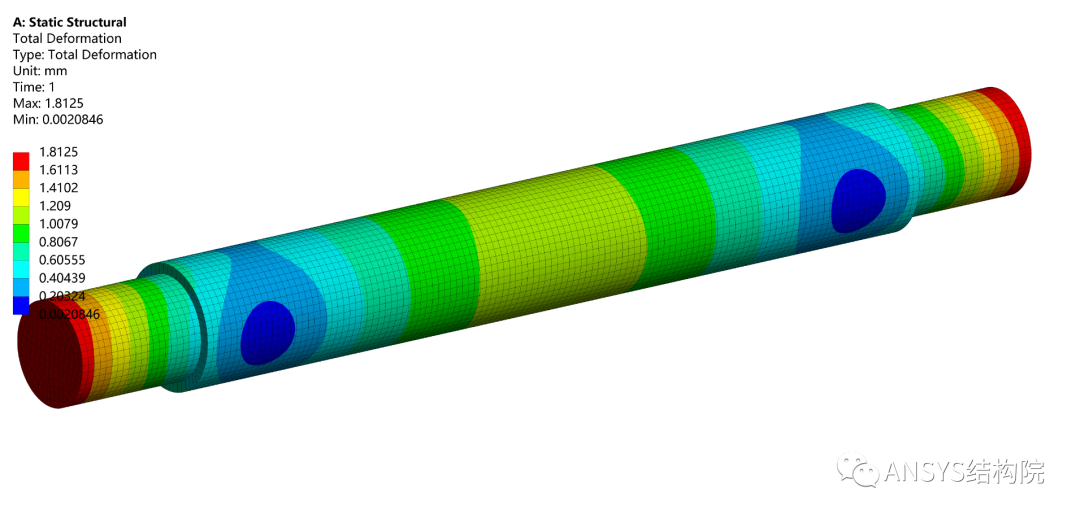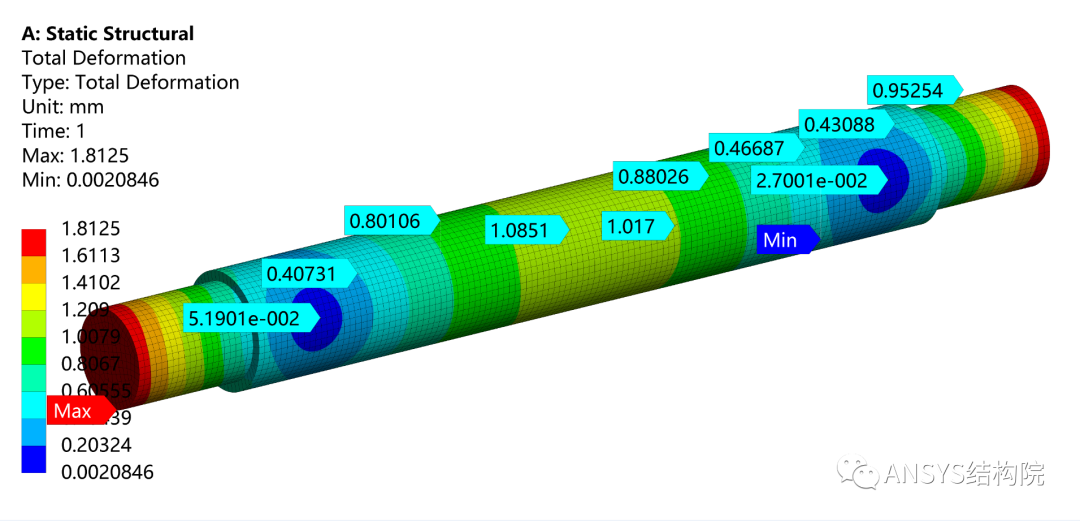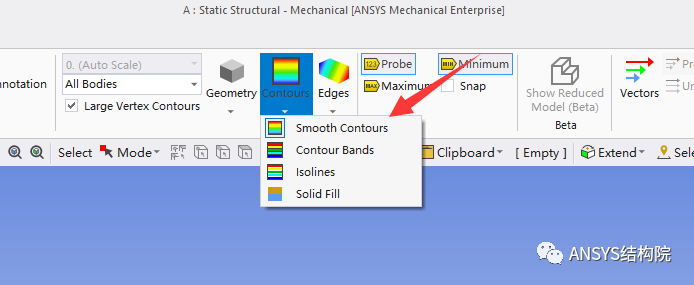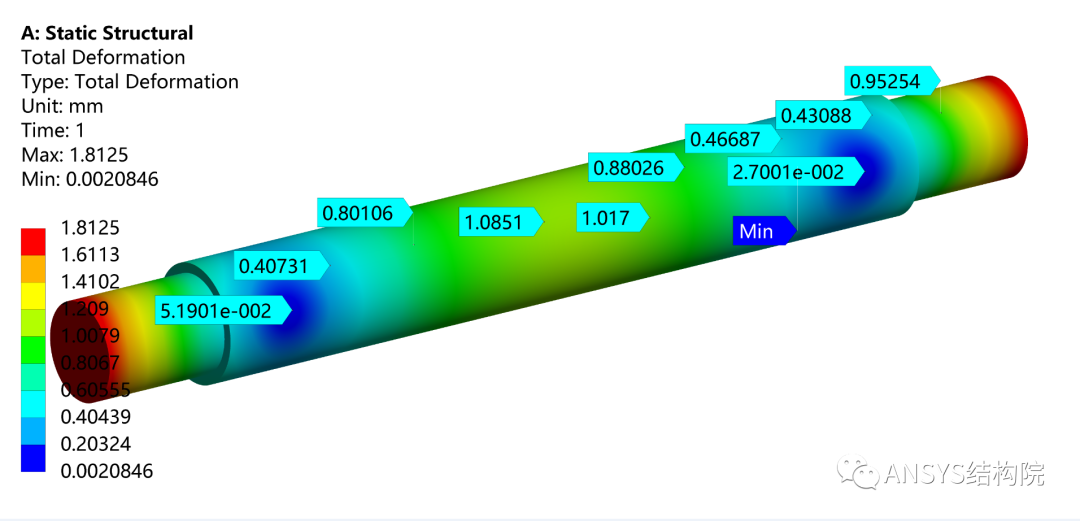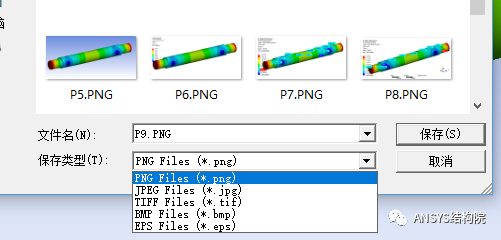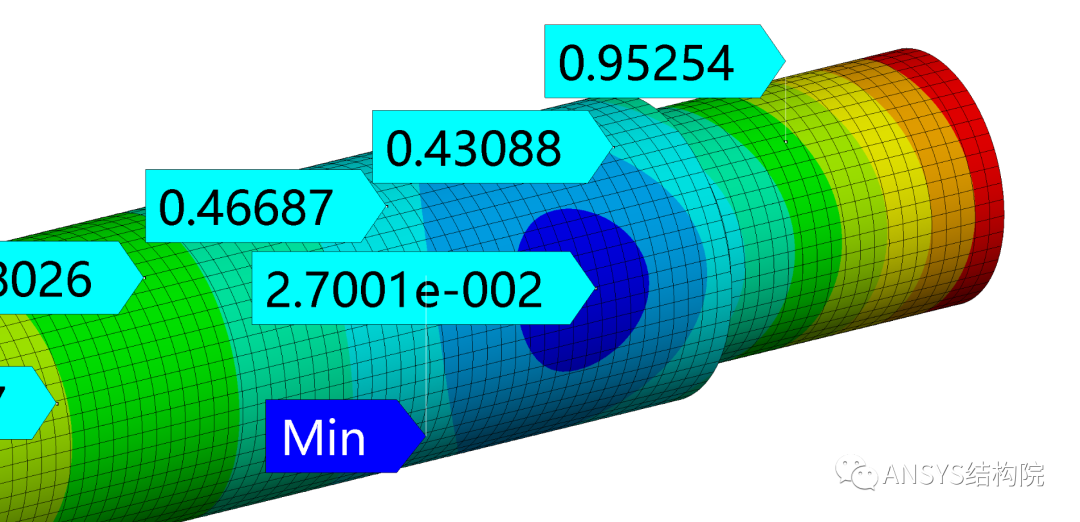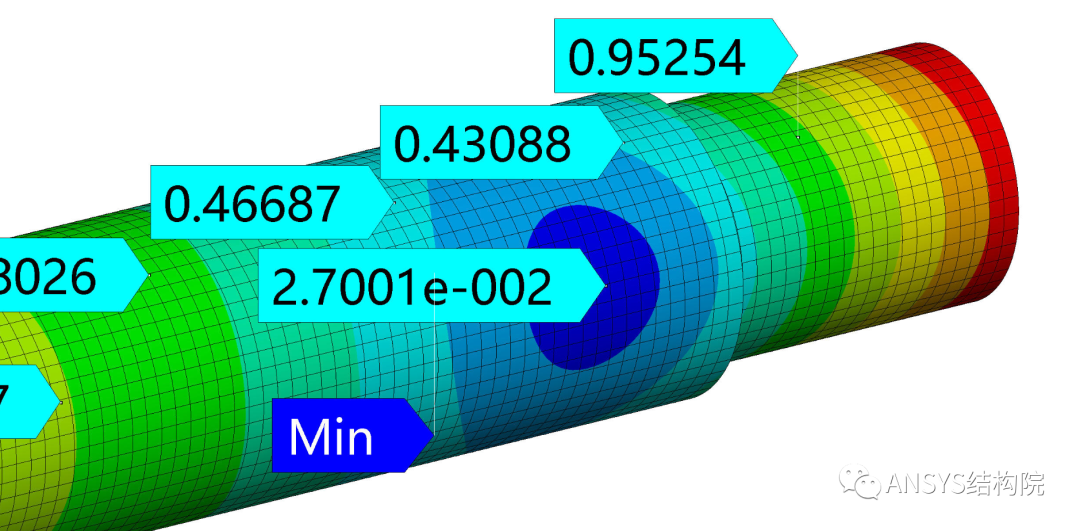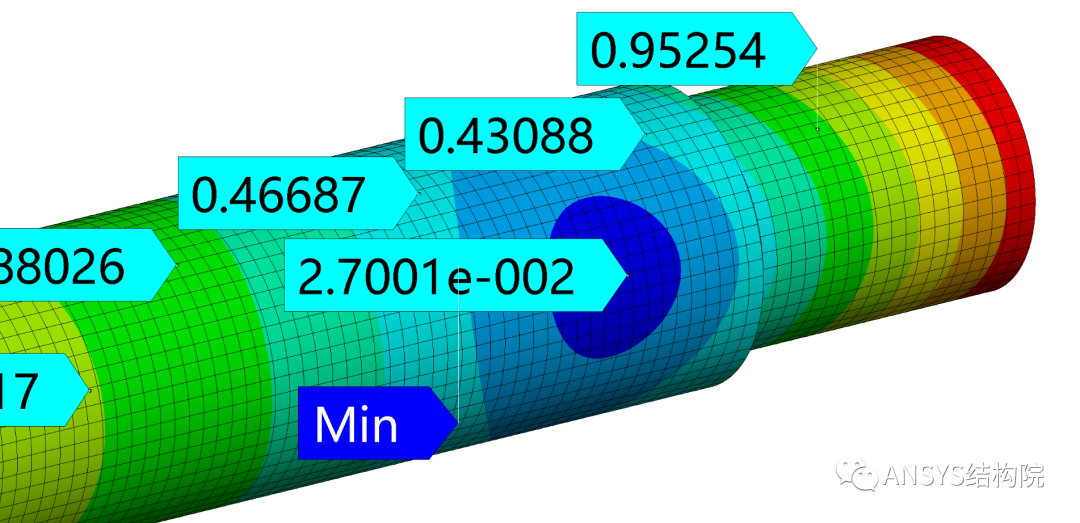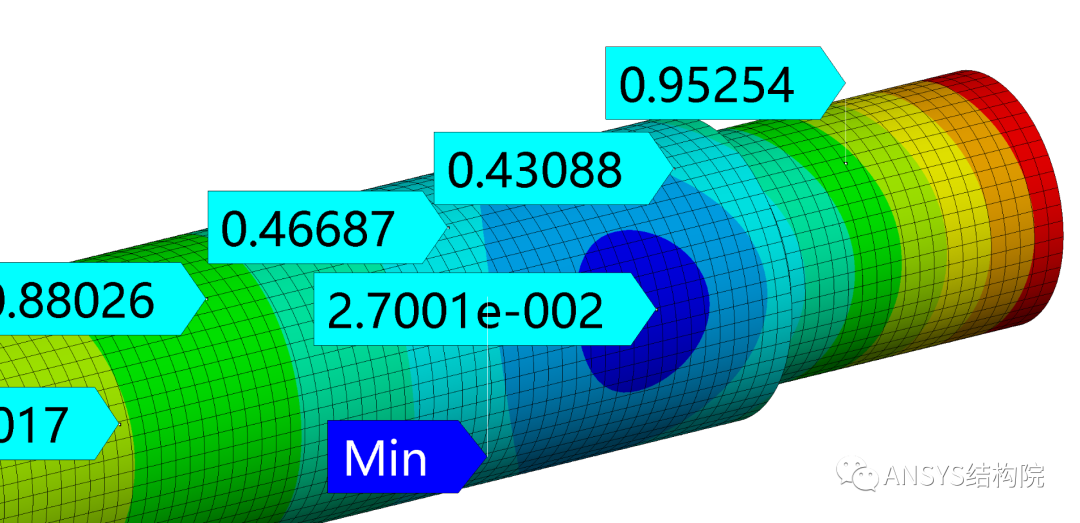| ANSYS Workbench 如何输出高质量结果云图 | 您所在的位置:网站首页 › ansys如何生成报告 › ANSYS Workbench 如何输出高质量结果云图 |
ANSYS Workbench 如何输出高质量结果云图
|
以下文章首发于本人微信公众号:ANSYS结构院,欢迎大家搜索关注 ANSYS软件下载安装,更多有限元学习资料,干货文章等请前往本人博客:FSCAE.COM 不管是做工程项目还是写论文,高质量的云图往往是必须的。本文介绍在ANSYS Workbench中如何输出高质量云图。 下面以水哥ANSYS Workbench 2021初级教程中的机车轮轴应力分析案例为例,说明输出高质量云图的基本方法。 本文软件版本为2021R1,其余版本按钮界面有可能有一定变化,但基本原理和步骤基本雷同。
常规输出云图步骤如下: 选择要输出的云图,点击Home-->Images--> Image to File
在确定之前,会首先让你确定输出云图的设置,将Current Graphics Display的复选框去掉选择之后,用户则可自定义输出云图的选项。
有四个选项可供大家设置,图像分辨率、云图元素、背景以及字体缩放系数。其中对画质影响最大无非就是图像分辨率了。 由于Workbench输出图像是基于当前 Graph显示界面的大小,所以同学们在输出图像之前应首先通过拖动界面框调整好图像的纵横向比例,然后在输出云图。
软件默认分辨率选项为1:1,一般情况下,论文或者项目报告插图建议为2:1或者4:1,这样打印的时候会更加清晰,当然这样也会加大图片的大小,当论文或者报告中的云图很多时,需综合衡量大小和质量,选择适合的分辨率。下面分别显示了不同分辨率情况下同一部分放大相同倍数的结果。
1:1分辨率
2:1分辨率
4:1分辨率 以上图片格式均为PNG,分辨率大小和尺寸分别如下所示: 1、1:1分辨率,1459*718,153KB 2、2:1分辨率,2918*1436,430KB 3、4:1分辨率,5836*2872,1044KB 未经授权,本文禁止转载至第三方平台,欢迎关注微信公众号 ANSYS结构院,更多资源请前往本公众号官网 FSCAE.COM. 输出图像第二项是对云图中元素的控制,主要分为图像以及字符,如果只想要图像,选择 Image Only即可,效果如下所示:
当然,如果你不想显示最下面的尺寸比例以及右下角的坐标,可通过点击Display中的Show, 去掉Ruler、Triad即可。
效果如下所示:
第三项是对云图背景的控制,默认的蓝白相间在电脑上看着是非常不错的,然而不利于打印,此时可选择White,将输出云图的背景改为白色,不管是放在PPT或者是论文报告中都是非常不错的,效果如下所示。
第四项便是对云图中字体大小的控制,可通过人为设定放大系数来显示,比如这里设置为1.5,其效果如下所示。
除此之外,在实际的云图绘制之中,还可通过Edges隐藏网格线,然后选择Smooth来达到下面云图的效果。
最后一点便是存储格式,Workbench可导出5中图片格式,分别为PNG、JPG、TIF、BMP以及EPS。
其中前面4种格式为位图,后面一种为矢量图,经过本人测试后,位图的四种格式其实对云图质量并没有特别大的改善,但大大影响了图片的大小。下面为前面四种格式放大相同倍数后同一部位的情况。
PNG格式
JPG格式
TiF格式
BMP格式 从上图可见,各个格式之间图像质量基本差不多,然而各个图片的大小如下: 1、PNG: 877KB 2、JPG:1.89MB 3、TIF: 12.3MB 4、BMP:54.2MB PNG格式图像文件最小,而BMP最大,两者相差近56倍,Emmm,在图像质量看不出来明显差距的情况下,水哥建议大家还是用PNG格式吧。 至于最后一种,便是矢量图了,如果想要放大或者缩小后图像无明显的损失,可考虑用这种格式,适合做汇报时候用。 如果学习经典的朋友们觉得WB的导出效果要好,可考虑用WB读取经典计算的RST文件,然后按照本文思路导出图片即可。 更多有限元学习资源,请前往本公众号官网FSCAE.COM~ 不管是做工程项目还是写论文,高质量的云图往往是必须的。本文介绍在ANSYS Workbench中如何输出高质量云图。 下面以水哥ANSYS Workbench 2021初级教程中的机车轮轴应力分析案例为例,说明输出高质量云图的基本方法。 本文软件版本为2021R1,其余版本按钮界面有可能有一定变化,但基本原理和步骤基本雷同。
常规输出云图步骤如下: 选择要输出的云图,点击Home-->Images--> Image to File
在确定之前,会首先让你确定输出云图的设置,将Current Graphics Display的复选框去掉选择之后,用户则可自定义输出云图的选项。
有四个选项可供大家设置,图像分辨率、云图元素、背景以及字体缩放系数。其中对画质影响最大无非就是图像分辨率了。 由于Workbench输出图像是基于当前 Graph显示界面的大小,所以同学们在输出图像之前应首先通过拖动界面框调整好图像的纵横向比例,然后在输出云图。
软件默认分辨率选项为1:1,一般情况下,论文或者项目报告插图建议为2:1或者4:1,这样打印的时候会更加清晰,当然这样也会加大图片的大小,当论文或者报告中的云图很多时,需综合衡量大小和质量,选择适合的分辨率。下面分别显示了不同分辨率情况下同一部分放大相同倍数的结果。
1:1分辨率
2:1分辨率
4:1分辨率 以上图片格式均为PNG,分辨率大小和尺寸分别如下所示: 1、1:1分辨率,1459*718,153KB 2、2:1分辨率,2918*1436,430KB 3、4:1分辨率,5836*2872,1044KB 未经授权,本文禁止转载至第三方平台,欢迎关注微信公众号 ANSYS结构院,更多资源请前往本公众号官网 FSCAE.COM. 输出图像第二项是对云图中元素的控制,主要分为图像以及字符,如果只想要图像,选择 Image Only即可,效果如下所示:
当然,如果你不想显示最下面的尺寸比例以及右下角的坐标,可通过点击Display中的Show, 去掉Ruler、Triad即可。
效果如下所示:
第三项是对云图背景的控制,默认的蓝白相间在电脑上看着是非常不错的,然而不利于打印,此时可选择White,将输出云图的背景改为白色,不管是放在PPT或者是论文报告中都是非常不错的,效果如下所示。
第四项便是对云图中字体大小的控制,可通过人为设定放大系数来显示,比如这里设置为1.5,其效果如下所示。
除此之外,在实际的云图绘制之中,还可通过Edges隐藏网格线,然后选择Smooth来达到下面云图的效果。
最后一点便是存储格式,Workbench可导出5中图片格式,分别为PNG、JPG、TIF、BMP以及EPS。
其中前面4种格式为位图,后面一种为矢量图,经过本人测试后,位图的四种格式其实对云图质量并没有特别大的改善,但大大影响了图片的大小。下面为前面四种格式放大相同倍数后同一部位的情况。
PNG格式
JPG格式
TiF格式
BMP格式 从上图可见,各个格式之间图像质量基本差不多,然而各个图片的大小如下: 1、PNG: 877KB 2、JPG:1.89MB 3、TIF: 12.3MB 4、BMP:54.2MB PNG格式图像文件最小,而BMP最大,两者相差近56倍,Emmm,在图像质量看不出来明显差距的情况下,水哥建议大家还是用PNG格式吧。 至于最后一种,便是矢量图了,如果想要放大或者缩小后图像无明显的损失,可考虑用这种格式,适合做汇报时候用。 如果学习经典的朋友们觉得WB的导出效果要好,可考虑用WB读取经典计算的RST文件,然后按照本文思路导出图片即可。 本文首发于本人微信公众号:ANSYS结构院,欢迎大家搜索关注。 源文链接如下: ANSYS Workbench 如何输出高质量结果云图-峰设教育不管是做工程项目还是写论文,高质量的云图往往是必须的。本文介绍在ANSYS Workbench中如何输出高质量云图。下面以水哥ANSYS Workbench 2021初级教程中的机车轮轴应力分析案例为例,说明输出高质量云图的基本方法。本文软件版本为2021R1,其余版本按钮界面有可能有一定变化,但基本原理和步骤基本雷同。常规输出云图步骤如下:选择要输出的云图,点击Home-->Images- |
【本文地址】